SMART 상태 불량, 백업 및 교체 오류 [수정]
![SMART 상태 불량, 백업 및 교체 오류 [수정]](https://cdn.thewindowsclub.blog/wp-content/uploads/2023/08/smart-status-bad-backup-and-replace-error-1-640x360.webp)
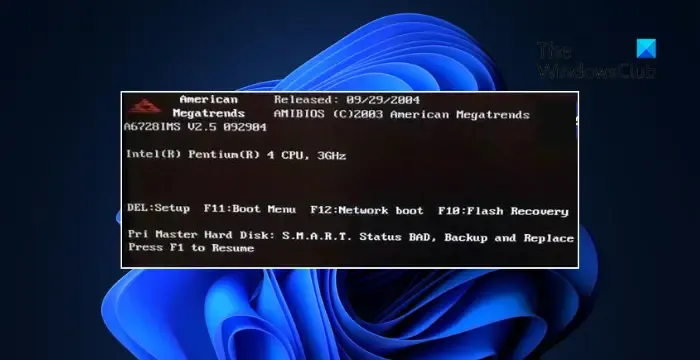
SMART 상태 불량, 백업 및 교체 오류의 원인은 무엇입니까?
SMART 상태 잘못된 백업 및 교체 오류는 시스템 드라이브가 상태 및 성능과 관련된 잠재적인 문제를 감지했음을 나타냅니다. 이로 인해 데이터 손실 또는 전체 드라이브 오류가 발생할 수 있습니다. 이 오류가 발생하는 이유는 몇 가지 다른 요인일 수도 있습니다. 그들 중 일부는 다음과 같습니다.
- 과도한 열 또는 과열
- 결함이 있는 하드 디스크 또는 솔리드 스테이트 드라이브
- 전력 변동
- 펌웨어 또는 소프트웨어 문제
SMART 상태 불량, 백업 및 교체 오류 수정
다음 제안에 따라 SMART 상태 불량, 백업 및 교체 오류를 수정하십시오.
- CHKDSK 검사 실행
- Windows OS 새로 설치
- 하드 드라이브 업그레이드
수정을 시도하기 전에 중요한 파일과 데이터를 우선적으로 백업하십시오. 데이터를 외장 하드 드라이브에 복사하기만 하면 됩니다. SMART 상태 불량 백업 및 교체 오류는 시스템 HDD 또는 SSD가 오작동할 때 발생합니다. 이렇게 하면 드라이브에 장애가 발생하더라도 중요한 정보가 안전하게 유지됩니다.
1] CHKDSK 스캔 실행
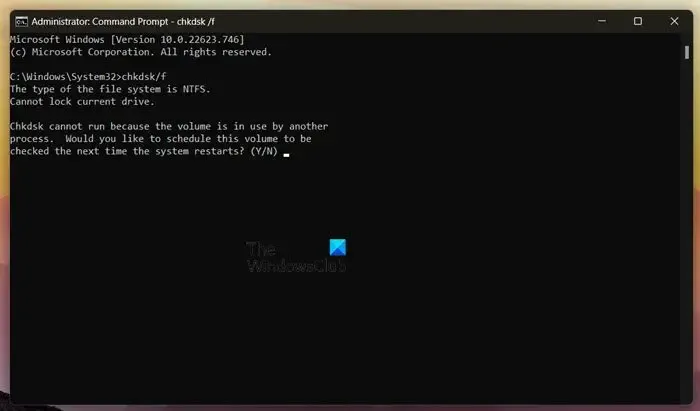
CHKDSK 검사를 실행하여 이 문제를 일으킬 수 있는 하드 드라이브 부품이 손상되었는지 확인하십시오.
하드 디스크에서 디스크 검사를 실행 하려면 명령줄을 사용하여 다음을 입력하고 Enter 키를 누릅니다.
chkdsk /r
필요한 경우 컴퓨터를 다시 시작하십시오.
- ChkDsk /f는 파일 시스템의 오류를 검색하고 복구를 시도합니다.
- ChkDsk /r은 /f를 포함하지만 전체 디스크 표면에서 물리적 오류를 검색하고 복구를 시도하기도 합니다.
2] Windows OS 새로 설치
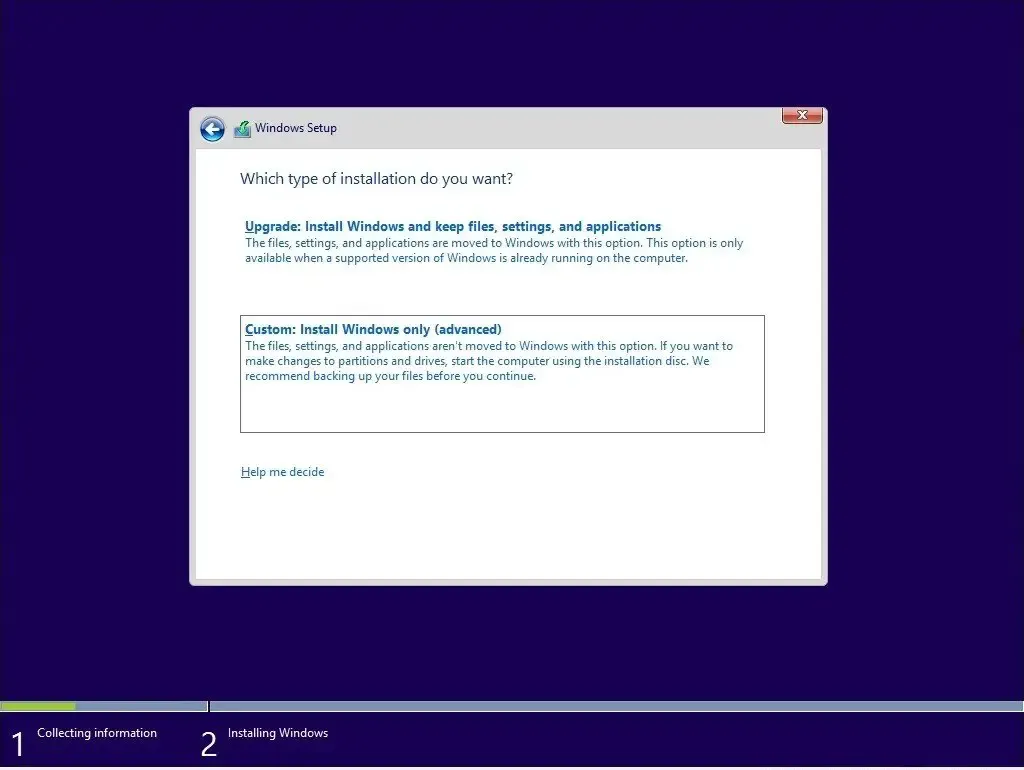
장치에 설치된 Windows가 손상된 경우 SMART 상태 잘못된 백업 및 교체 오류가 발생할 수도 있습니다. 그렇다면 부팅 가능한 USB 드라이브 또는 설치 디스크를 사용하여 Windows 운영 체제를 새로 설치하십시오 .
3] 하드 드라이브 업그레이드
마지막으로 이러한 제안이 도움이 되지 않으면 하드 드라이브 업그레이드를 고려하십시오. 하드 드라이브가 손상되었을 수 있으며 이에 대해 아무 것도 할 수 없습니다. 그러나 SSD(Solid State Drive)로 업그레이드하면 장치에 더 좋습니다.
BIOS에서 SMART 상태란 무엇입니까?
SMART(Self-Monitoring, Analysis, and Reporting Technology)는 Windows BIOS와 저장 장치 간의 인터페이스입니다. 이 기능은 대부분의 Windows 장치에서 기본적으로 활성화되어 있습니다. 장치 스토리지의 중요한 정보를 처리하고 스토리지 장치의 잠재적 오류에 대한 경고 메시지를 보낼지 여부를 결정합니다.
SMART 하드 디스크 오류를 수정하는 방법?
SMART 하드 디스크 오류를 수정하려면 모든 데이터를 백업하고 하드 드라이브에 오류 및 손상이 있는지 확인하십시오. 그러나 그래도 도움이 되지 않으면 하드 드라이브를 변경하십시오.
수정: 부팅 시 하드 디스크 오류 메시지에서 예상되는 SMART 오류 .


답글 남기기